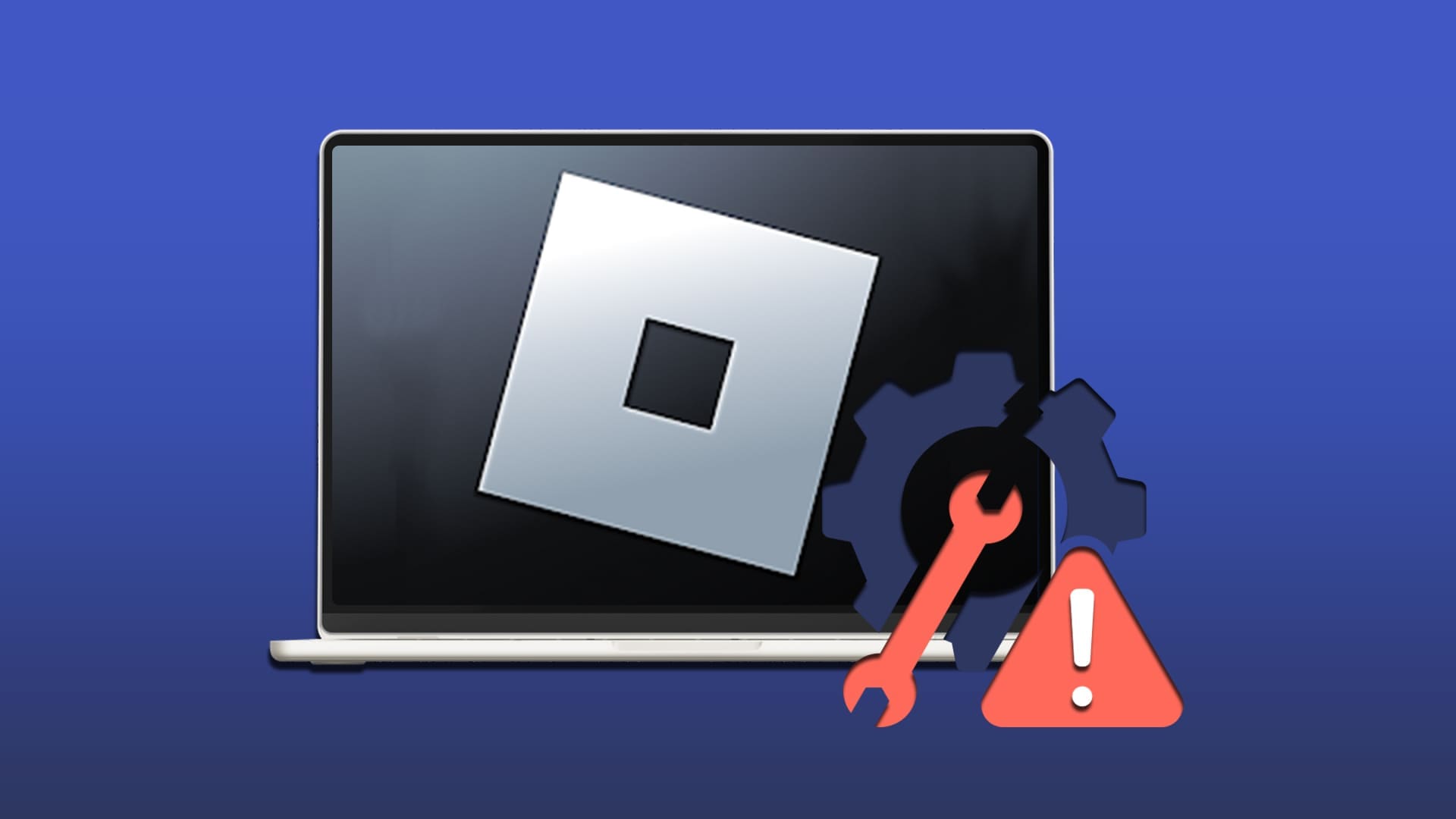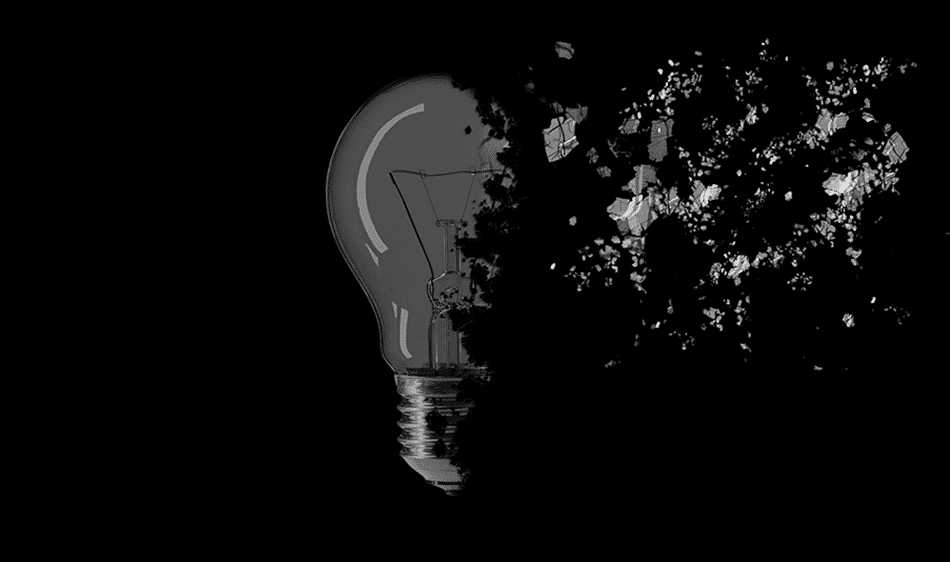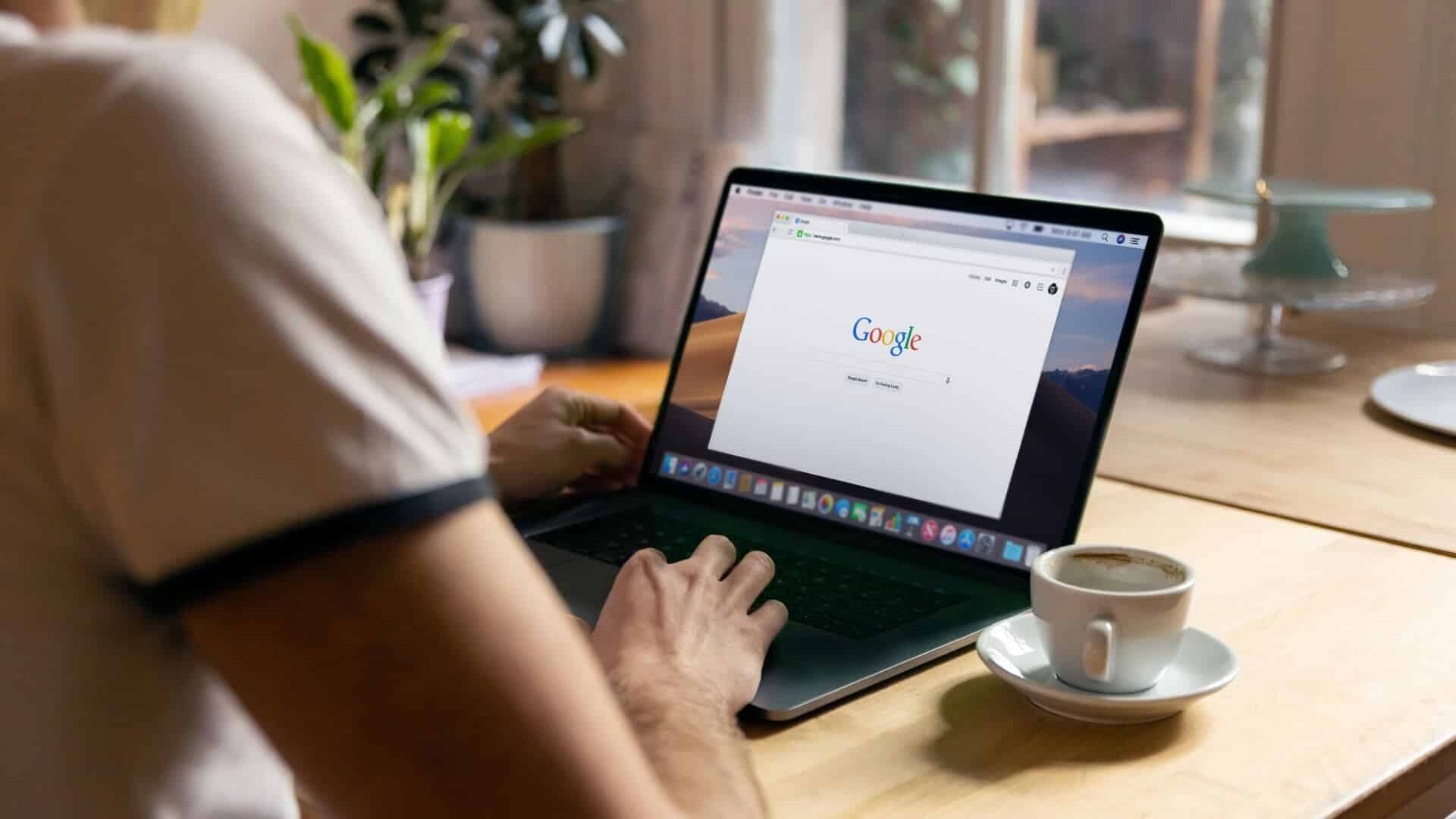Meskipun Microsoft terus meningkatkan layanannya, terkadang aplikasi seperti Excel masih dapat mengalami error dan crash. Misalnya, kesalahan "Memori Tidak Cukup untuk Menjalankan Microsoft Excel" di Windows 10 dan 11 mencegah pengguna meluncurkan aplikasi dan membuka spreadsheet apa pun. Di sini kami tunjukkan cara memperbaiki kesalahan "Memori tidak cukup untuk menjalankan Microsoft Excel" di Windows.
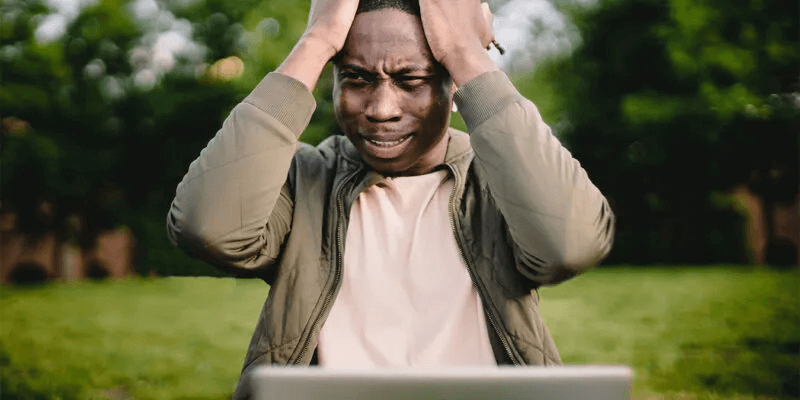
Pertimbangan awal
Pengguna mungkin mengalami kesalahan ini saat tidak ada cukup memori yang dapat diakses untuk menjalankan program. Ini bisa terjadi karena berbagai alasan, termasuk menjalankan file besar dan perangkat lunak antivirus mengganggu program lain termasuk Excel. Untuk alasan ini, sebaiknya buka dulu file yang lebih kecil (kurang dari 2 GB) dan lihat apakah itu berfungsi.
Pada saat yang sama, buka juga pengaturan antivirus Anda dan nonaktifkan untuk waktu yang singkat. Melakukannya dapat memecahkan masalah yang Anda alami.
Jika tidak, periksa Instal semua pembaruan Windows yang tertunda untuk komputer Anda. Sebelum mencoba metode tambahan, perbarui sistem operasi komputer Anda ke versi terbaru. Jika kesalahan berlanjut, lanjutkan dengan perbaikan berikut.
1. Tutup aplikasi latar belakang yang tidak perlu
Aplikasi latar belakang sering dimulai secara otomatis dan menghabiskan sumber daya sistem seperti RAM dan daya pemrosesan, memperlambat kinerja perangkat Anda dan memaksa aplikasi lain berperilaku tidak benar. Untuk memperbaikinya:
- Klik kanan pada menu Mulai dan pilih "Pengelola tugas".
- Klik "keterangan lebih lanjut" Pada halaman berikutnya untuk memperluas jendela.

3. Buka tab "Proses" Dan cari aplikasi yang tidak perlu.
4. Klik kanan pada masing-masing dan tekan "Selesaikan pekerjaan".
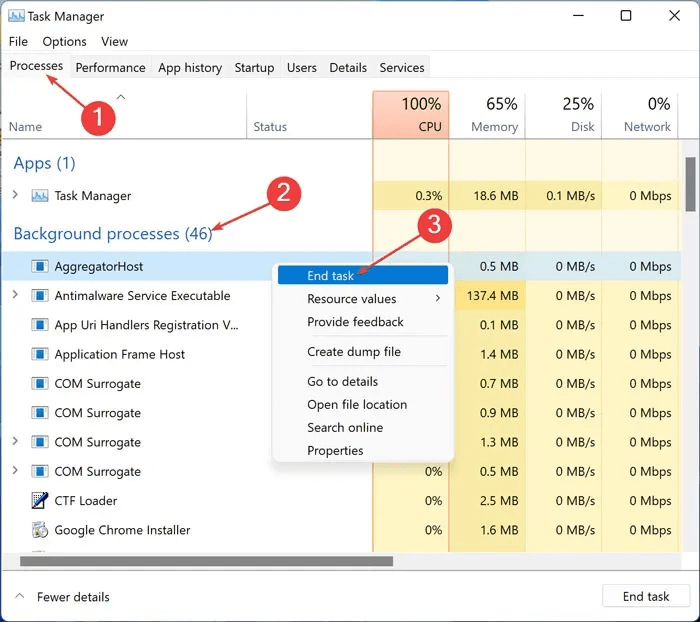
2. Nonaktifkan add-on
Add-in adalah program yang dapat dilampirkan ke Excel untuk memberikan fungsionalitas tambahan. Mereka mungkin juga menjadi alasan di balik memori sistem yang kelebihan beban dan menyebabkan kesalahan dan kerusakan perangkat lunak. Jika Anda memiliki banyak add-in Excel yang terinstal, sebaiknya nonaktifkan add-in tersebut. Perhatikan bahwa dalam beberapa kasus, Excel tidak akan mengizinkan pengguna menerapkan perubahan ini kecuali aplikasi dijalankan dalam mode aman.
- Klik Daftar Awal Dan ketik "Microsoft Excel".
- tekan terus Ctrl . tombol pada keyboard dan ketuk "membuka".
- Klik "Ya" Untuk mengonfirmasi, buka Excel dalam mode aman.
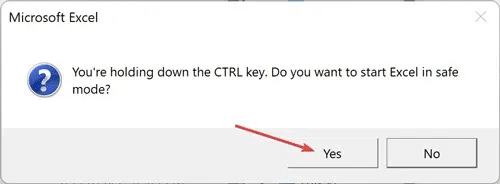
4. Pergi ke "File -> Opsi".
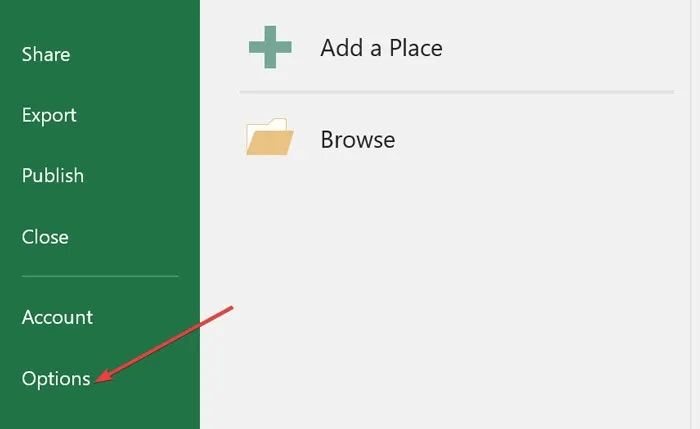
5. Klik "pekerjaan tambahan" di menu di sisi kiri.
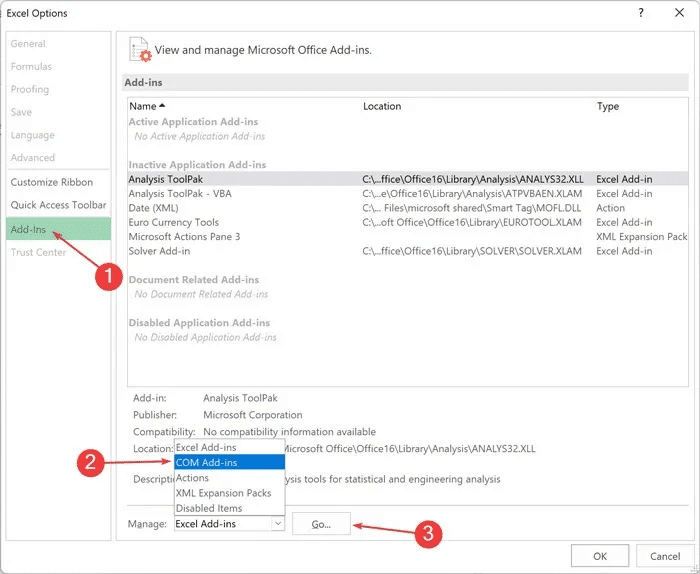
6. Dari daftar drop-down di sebelah "Pengelolaan" , Cari "pengaya COM" , lalu ketuk "transisi".
7. Periksa add-on – dalam hal ini, "Pertanyaan" - dan tentukan "OKE" untuk mematikannya.
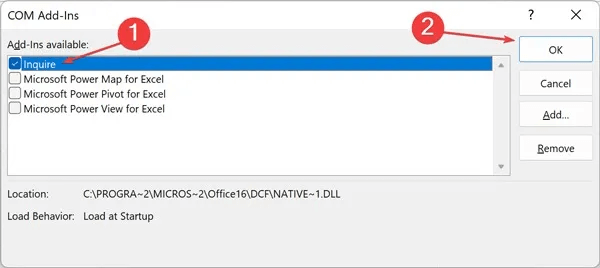
Baik untuk diketahui: Anda dapat dengan mudah Mengkonversi file PDF ke file Excel. Begini caranya.
3. Jalankan Microsoft Excel sebagai administrator
Hak administratif Windows adalah hak istimewa yang memungkinkan pengguna melakukan tugas tertentu atau mengakses fitur tertentu di Windows. Tanpa itu, pengguna menghadapi batasan dalam apa yang dapat mereka lakukan.
- Klik pada menu mulai dan ketik Microsoft Excel.
- Klik kanan Excel dan pilih "Jalankan sebagai administrator".
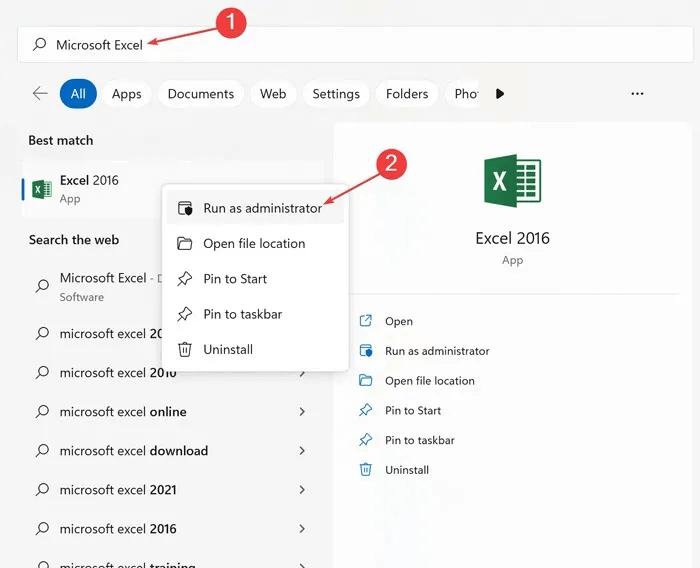
3. Periksa apakah Anda dapat menjalankan Excel tanpa Masalah sekarang.
4. Ubah pengaturan Pusat Kepercayaan
Jika kesalahan muncul saat mencoba meluncurkan file Excel dari klien email, Anda mungkin ingin memeriksa setelan di Pusat Kepercayaan.
- Buka Microsoft Excel di komputer Anda.
- Klik "file" dari menu pita, lalu pilih "Pilihan" dari menu kiri.
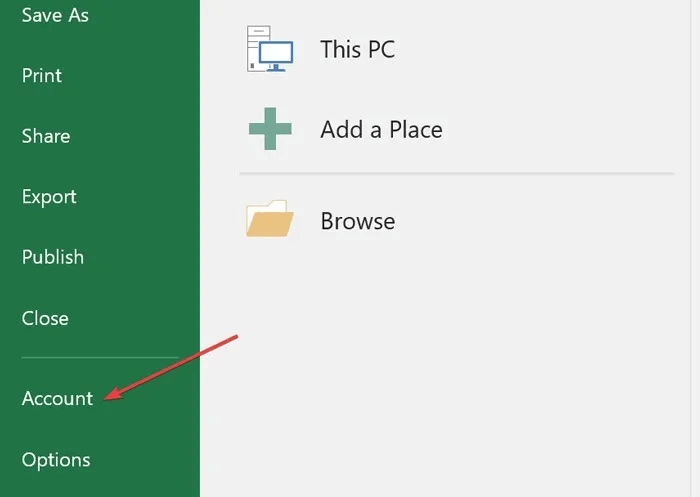
3. Buka tab Pusat Dokumentasi dan klik Pengaturan Pusat Kepercayaan.
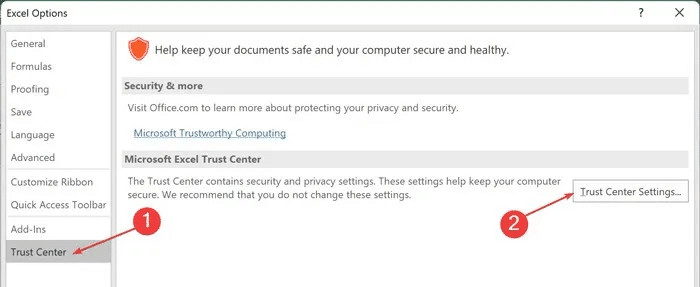
4. Buka tab "Tampilan Terlindung" , batal pilih semua opsi, lalu ketuk "OKE".
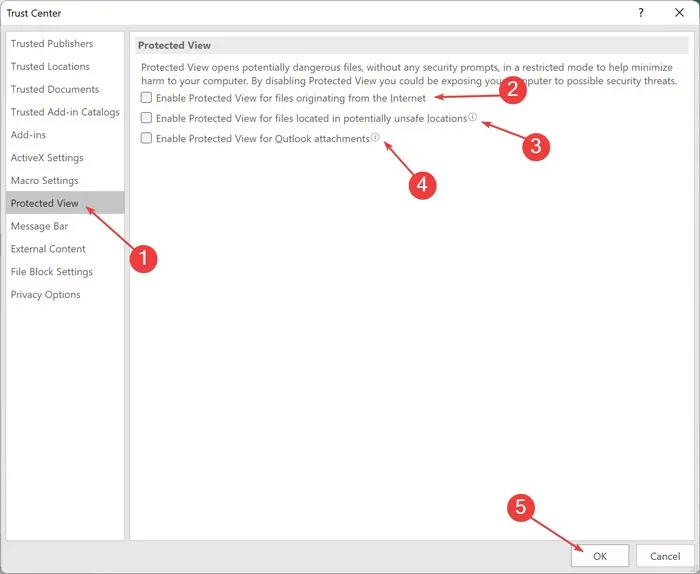
5. Konfigurasikan pengaturan pertukaran data dinamis
Windows Dynamic Data Exchange (DDE) adalah mekanisme aplikasi Windows untuk berbagi data dan berinteraksi satu sama lain. Konfigurasi DDE yang salah dapat menjadi penyebab lain dari kesalahan "Memori Tidak Cukup untuk Menjalankan Microsoft Excel" di Windows.
- Buka Microsoft Excel dan pergi ke "Pilihan".
- Pergi ke tab "Opsi Lanjutan" dan batalkan pilihannya "Abaikan aplikasi lain yang menggunakan Dynamic Data Exchange (DDE)" siapa yang bersumpah "publik".
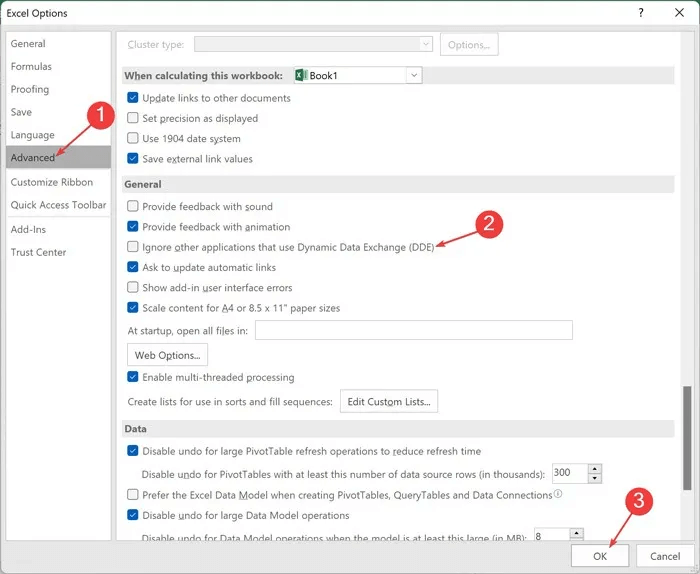
Tips: Ingin mengupdate sistem sesuai jadwal Anda? Begini caranya Jeda Pembaruan Windows.
6. Perbarui Microsoft Office
Pembaruan biasanya meningkatkan kegunaan dan stabilitas perangkat lunak. Jika Anda mengalami masalah ini, pastikan Office (dan ekstensi Excel) telah diperbarui.
- Klik pada menu Mulai, dan ketik "Microsoft Store" , lalu tekan Masukkan.
- Buka "Perpustakaan" Di halaman berikutnya.
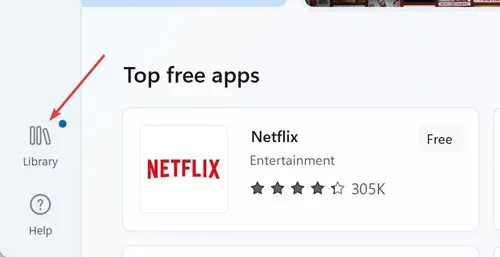
3. Cari Kantor dari menu dan ketuk "Memperbarui".
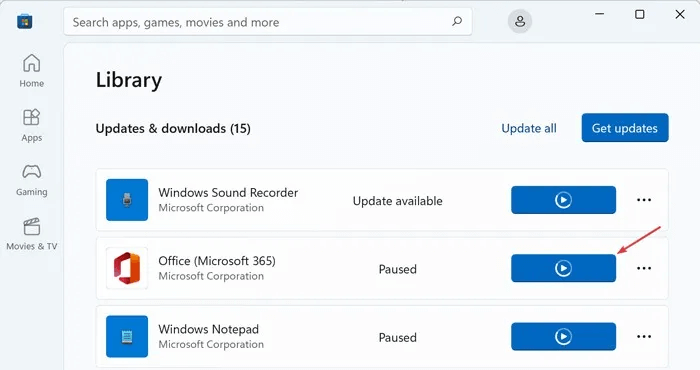
4. Sebagai alternatif, Anda dapat memperbarui Excel dari aplikasi itu sendiri. Menemukan "file" dari menu pita dan klik "Akun".
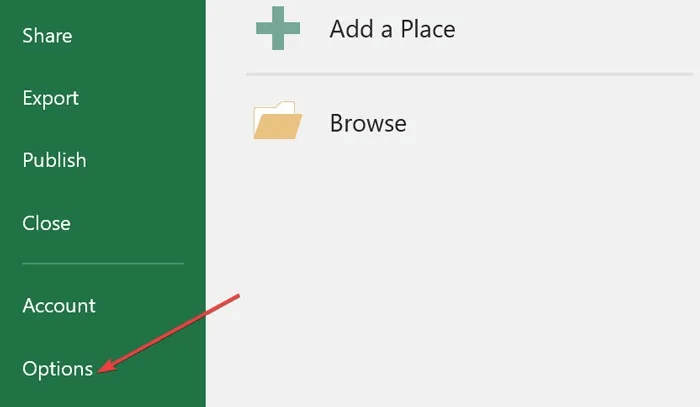
5. Klik tombol “Opsi Perbarui".
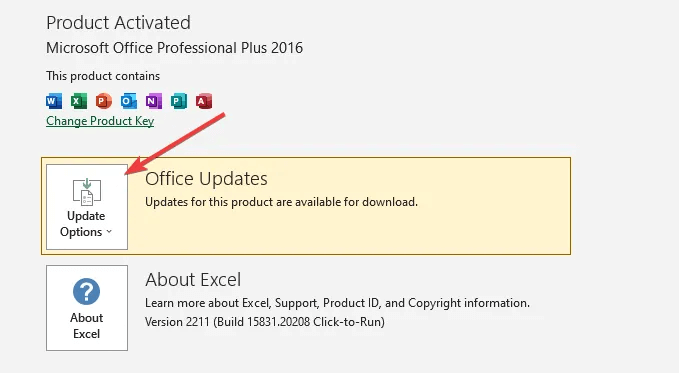
6. Pilih "Memperbarui sekarang".

7. Perbaiki Microsoft Office
Alat perbaikan perangkat lunak bawaan Microsoft sangat mudah dan sangat efektif. Jika memperbarui Excel tidak menyelesaikan masalah, Anda dapat melakukan perbaikan perangkat lunak melalui Pengaturan Windows.
- Pertama, tekan Windows + I Membuka Pengaturan di komputer Anda.
- Menemukan "Aplikasi" Dari menu kanan dan terbuka "Aplikasi dan Fitur".
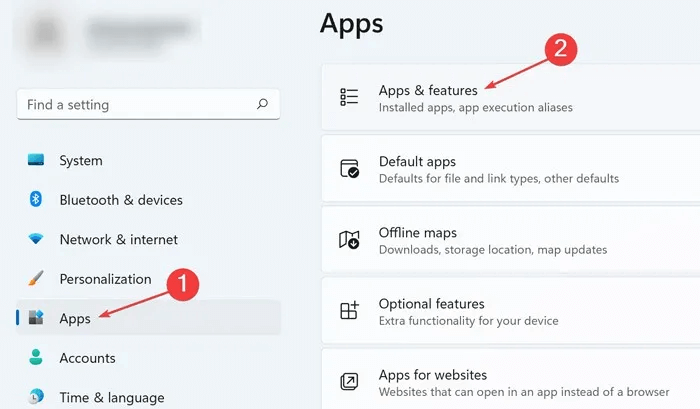
3. Cari "Microsoft Office" dalam daftar dan klik pada tiga titik di sebelahnya. Klik "Modifikasi".
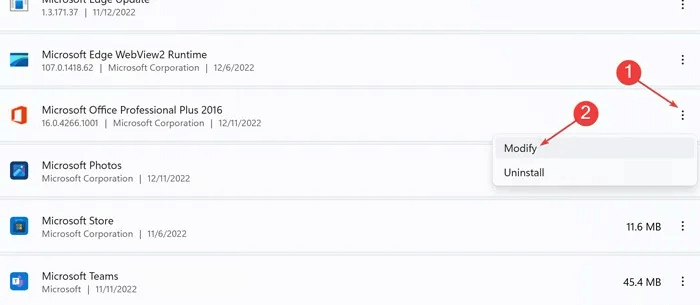
4. Pilih "Memperbaiki" dari jendela berikutnya.
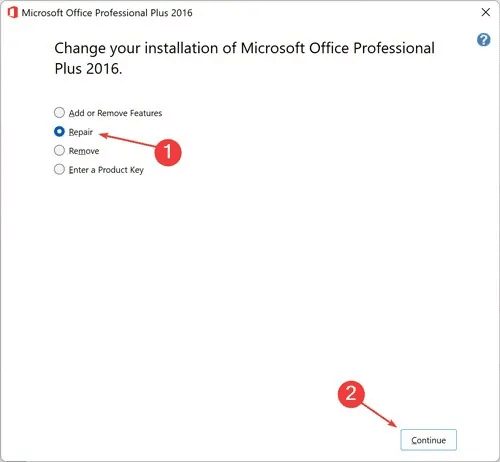
8. Nonaktifkan Cortana
Anehnya, masalah dengan Cortana mungkin berdampak pada aplikasi lain seperti Excel. Coba nonaktifkan asisten virtual dan lihat apakah itu memperbaiki keadaan.
- ال لى Pengaturan -> Aplikasi -> Aplikasi dan Fitur.
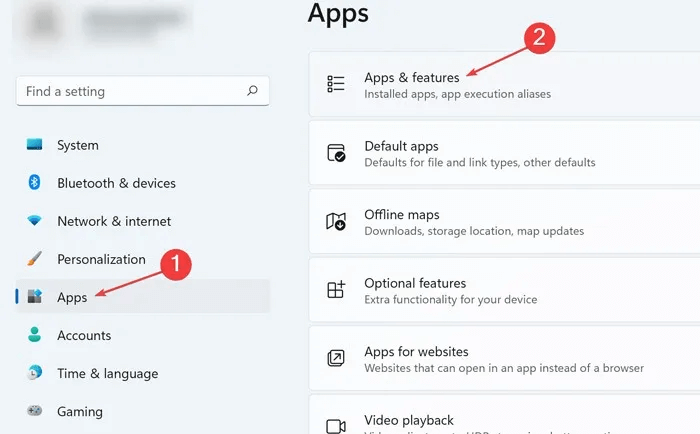
2. Cari "Cortana" Dalam daftar, klik menu tarik-turun tiga titik dan pilih "Opsi Lanjutan".
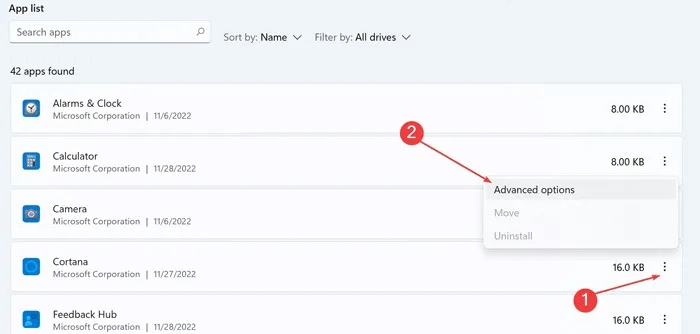
3. Buka tombol sakelar di bawah "berfungsi saat masuk" Dan matikan.
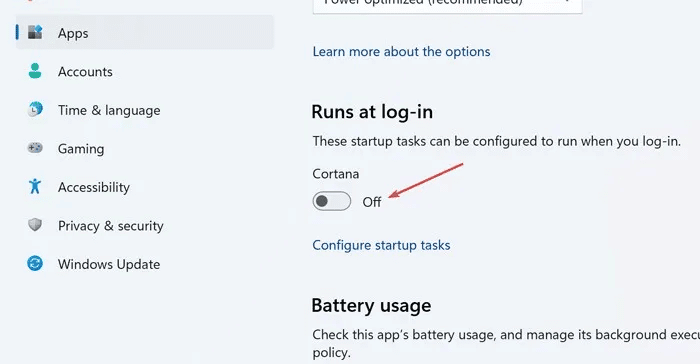
لة
T1. Bagaimana cara memperbolehkan Excel menggunakan lebih banyak memori?
menjawab. Anda dapat mengaktifkan Excel untuk menggunakan lebih banyak memori dengan menjalankan setiap file besar pada contoh terpisah. Arahkan kursor ke ikon Excel di bilah tugas, tahan tombol Alt di papan ketik, lalu tekan roda gulir di tetikus. Selanjutnya, buka file Excel Anda.
T2. Apa yang harus dilakukan jika Anda mendapatkan pesan kesalahan "disk penuh" di Excel?
menjawab. Jika Anda mengalami kesalahan seperti itu, Anda mungkin ingin memulai dengan mengosongkan ruang di hard drive utama atau menyalin file Excel ke hard drive eksternal sebelum membukanya.
T3. Bagaimana cara memperbaiki penggunaan memori yang tinggi di Windows?
menjawab. Untuk memperbaiki penggunaan memori yang tinggi, Anda dapat menutup aplikasi yang berjalan tidak perlu, menonaktifkan program startup, dan menambah memori fisik.